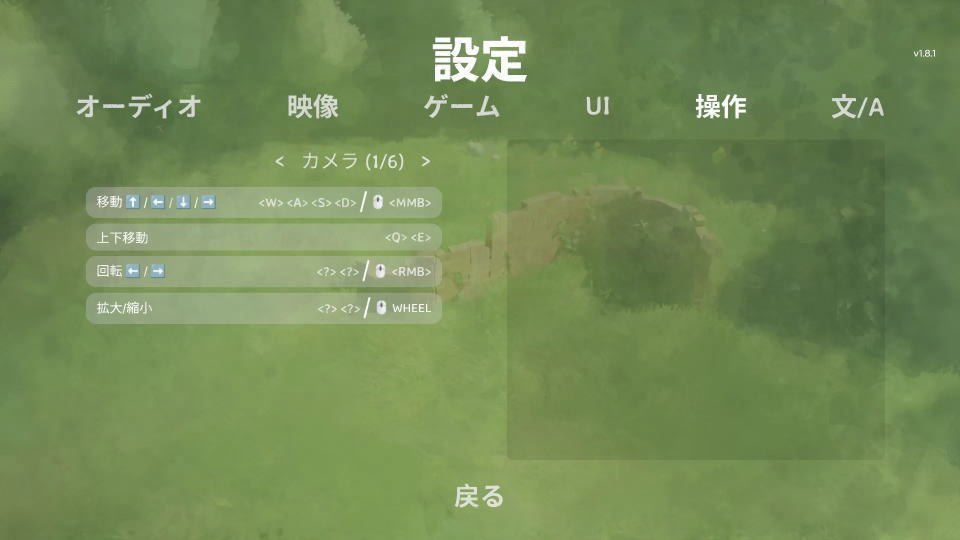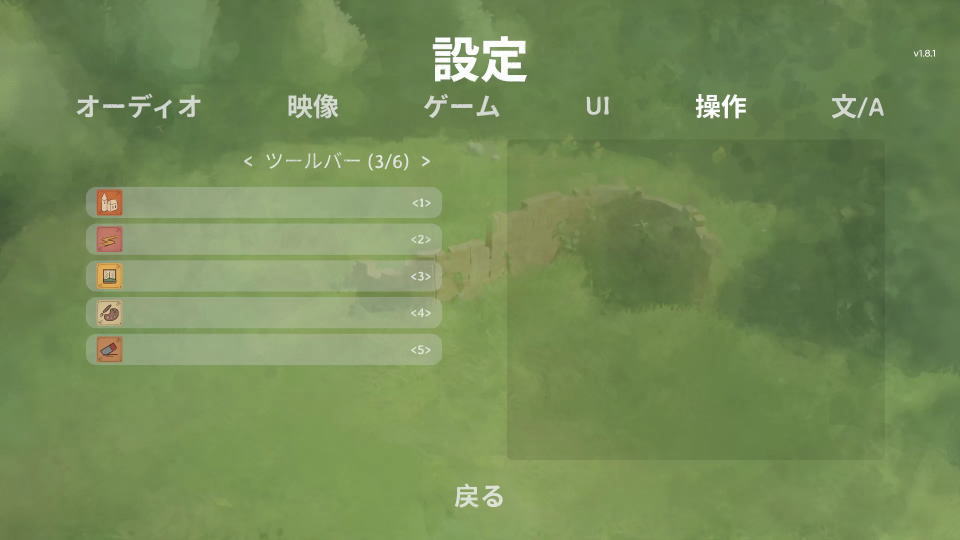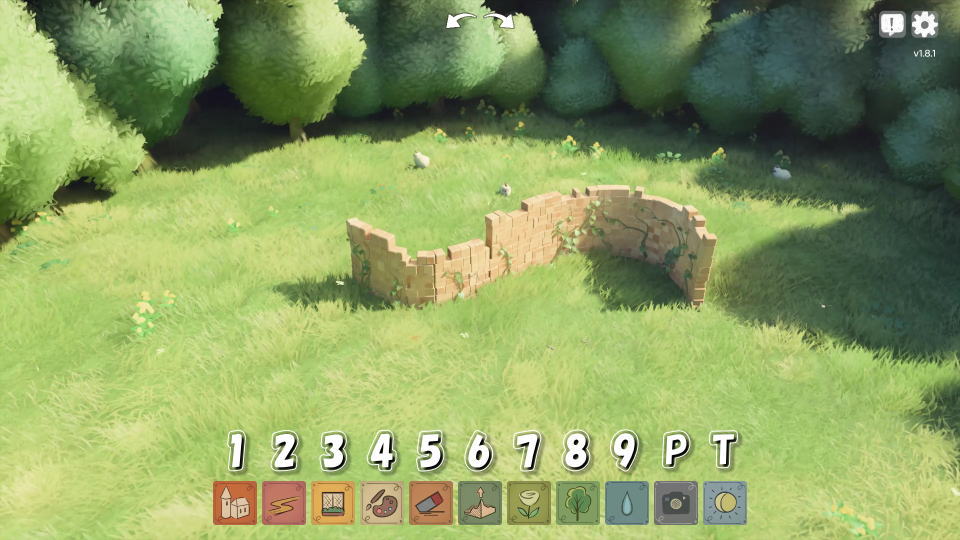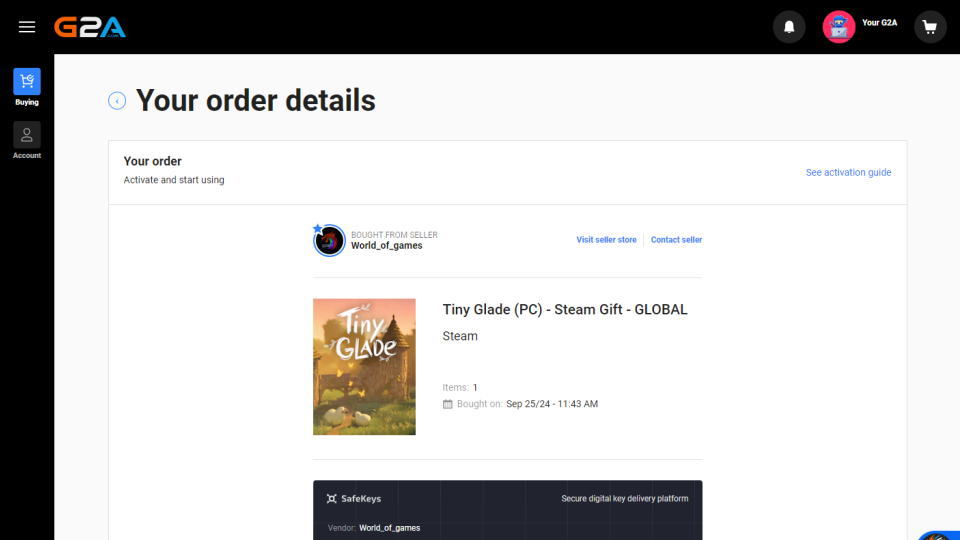お城の形を自由自在に変えながら建設する楽しみが体験できる、自由度の高いグリッドなしのTiny Glade。
今回の記事ではこの「Tiny Glade」の操作方法に関する、キーボードやマウスの設定について解説します。
Tiny Gladeの操作を確認する方法
Tiny Gladeの操作を確認するには、起動後の画面右上にある「歯車アイコン」を開きます。
『新しい空き地を試しますか?』と表示されたら、その下部にある「設定」を選択します。
設定に移動したら、上部メニューの右から2番目にある「操作」へと進みます。
Tiny Gladeのキーボード設定
Tiny Gladeの「キーボード設定」です。
また画面の下部に表示される「ツールバー」は表から割愛しているため、後述の早見表をご覧ください。
さらに右下のフォームに「任意の文字列」を入力すると、その文字が含まれる行のみ検索できます。
| 分類 | 操作方法 | キーボード | マウス |
|---|---|---|---|
| [カメラ] | 上下左右移動 | W / A / S / D | ホイールクリック+移動 |
| [カメラ] | 上下移動 | Q / E | |
| [カメラ] | 左右回転 | 右クリック+移動 | |
| [カメラ] | 拡大 / 縮小 | ホイール上下 | |
| [カメラ] | 回転速度 | 初期値:1.0 | |
| [カメラ] | 移動速度 | 初期値:1.0 | |
| [カメラ] | Y軸の反転操作 | 初期値:No | |
| [カメラ] | X軸の反転操作 | 初期値:No | |
| [その他] | 元に戻す / やり直し | Z / X | |
| [その他] | フォーカスモード(または選択解除) | 右クリック | |
| [その他] | スナッピングの解除 | 左Ctrl | |
| [その他] | フィードバックの送信 | F6 | |
| [その他] | UIを隠す(フォトモード時) | H |
Tiny Gladeのツールバー早見表
Tiny Gladeの購入場所
今回の検証に必要な「Tiny Glade」を購入したショップは「G2A」です。
公式サイト:Tiny Glade

🛒人気の商品が日替わりで登場。毎日お得なタイムセール
📖500万冊の電子書籍が読み放題。Kindle Unlimited
🎵高音質な空間オーディオを体験しよう。Amazon Music Unlimited
🎧移動中が学習時間。Audible 30日間無料体験キャンペーン
📕毎日無料で読めるマンガアプリ「Amazon Fliptoon」